Linux - 快速搭建服务器以及JdkTomCatMySql等组件安装并提供各资源下载链接,后续介绍Android系统源码编译开发环境搭建
Posted Engineer-Jsp
tags:
篇首语:本文由小常识网(cha138.com)小编为大家整理,主要介绍了Linux - 快速搭建服务器以及JdkTomCatMySql等组件安装并提供各资源下载链接,后续介绍Android系统源码编译开发环境搭建相关的知识,希望对你有一定的参考价值。
Linux环境:Ubuntu 14.04.5
JDK版本:jdk7u79-linux-x64
TomCat版本:apache-tomcat-7.0.72
MySql版本:mysql-5.5.60-linux-glibc2.12-x86_64
统一下载链接: https://pan.baidu.com/s/1vGCp0jBt8DZwLdNU9XgkSg 密码: ugp2
下载完压缩文件后以.tar.gz的文件用如下命令进行解压:
tar -zxvf 文件名.tar.gz (解压到当前目录)
解压完后进行配置,下面按顺序介绍各个组件的配置。
① JDK配置(以下说明适用于解压版):
配置JDK需要我们修改/etc/profile的配置,vi进入该文件进行如下配置:

其中JAVA_HOME为你.tar.gz文集的解压目录,另外如果vi命令不熟悉的话,笔者介绍几个简单的命令就完全够用了,如下:
首先打开要修改的配置文件,在根目录下执行命令行:vi /etc/profile
接着进入文件,按键盘“i”或“insert”键进入INSERT模式
进入INSERT模式后,可以进行类似notepad++的操作,自由位移光标和字符输出、paste等操作
待在INSERT模式下输入完毕后,以“Esc”键退出INSERT模式
退出INSERT模式后,按住“Shift”+“:”(L键右边的“:”号键),光标进入底行
这时可以这样操作,如果想保存退出可以这样输入命令“:wq!”(保存并退出),如果不想保存可以这样输入命令“:q!”
若不确定是否修改成功,可继续使用cat命令,如“cat /etc/profile”进行查看
另外,Linux环境下的复制与粘贴于Windows是不同的,Linux下复制使用“Ctrl”+“insert”,Linux下粘贴使用“Shift”+“insert”。
上面就是一些简单的命令,可以帮助不熟悉命令的读者快速配置组件环境,笔者使用cat命令进行查看,自己的配置是否生效
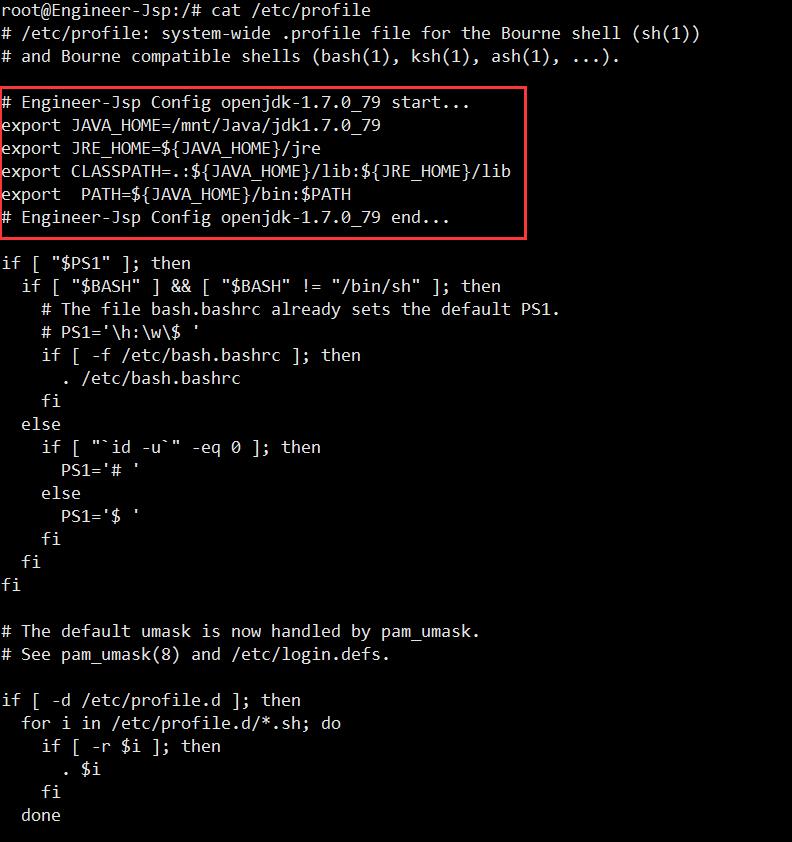
上图说明配置成功,接下来就是验证JDK是否安装成功,键入下入命令:

上图说明JDK已经安装成功。
② TomCat 配置(以下说明适用于解压版):
一:端口绑定与请求转发(80端口侦听转发)
将下载的.tar.gz文件进行解压并成功后,在TomCat的.tar.gz压缩文件的解压目录使用“ls -l”查看文件是否具有可执行权限,如没有,可以用“chmod”进行权限修改,最好“chmod”与“-R”一起使用,将整个解压目录授权,避免其他文件没有可执行权限。
解压之后不要急着去修改“server.xml”的端口,因为Linux跟Windows不同,Linux下1~1024端口非系统或root用户是无法进行申请bind的,即使你修改了,在外网上依旧无法访问,所以可以让TomCat默认一个大于1024的端口并且该端口不存在或未被Linux系统创建侦听。
默认一个TomCat端口后,执行如下命令,对端口进行转发请求与修改配置的保存:
1.1:sudo apt-get update
1.2:sudo apt-get install iptables-persistent (如果这个过程弹一个紫色窗口,选yes进行下载)
1.3:sudo iptables -t nat -A PREROUTING -p tcp --dport 80 -j REDIRECT --to-port 8080 (如你的端口不是8080,将第一步(端口绑定与请求转发)操作的端口替换8080)
1.4:sudo service iptables-persistent save (保存这个新的配置)
此过程中如出现以下异常,按如下说明进行解决:
sudo: unable to resolve host xxx
Neither the JAVA_HOME nor the JRE_HOME environment variable is defined
At least one of these environment variable is needed to run this program

第一行异常的原因:更改了/etc/hostname下的主机名称,但未与/etc/hosts下的解析一致
解决办法,根目录下执行 vi /etc/hosts,在“INSERT”模式下输入一个与/etc/hostname一致的主机名:
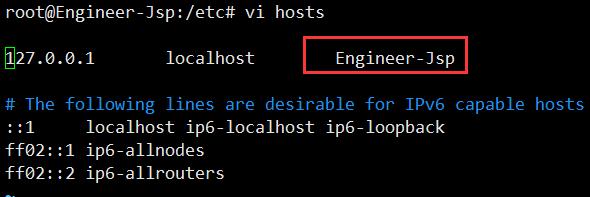
在localhost后加上你的主机地址。
第二行异常的原因:未进行TomCat下的bin目录里的catalina.sh配置,定位到TomCat目录的bin文件夹下,执行命令“vi catalina.sh”,对其进行如下配置:
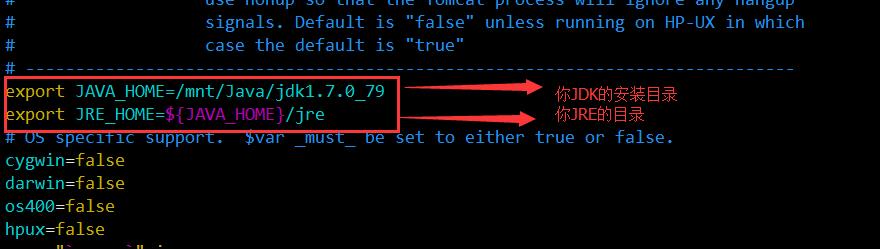
如上问题就会迎刃而解。
这里再补一句,如果你购买的是阿里云或腾讯云的海外服务器的话,一定要到控制台的实例里面设置访问的安全组,否则一切都是白瞎,永远也无法反问你的服务器,进行如下配置(这里针对外网服务器,国内服务器可以忽略)
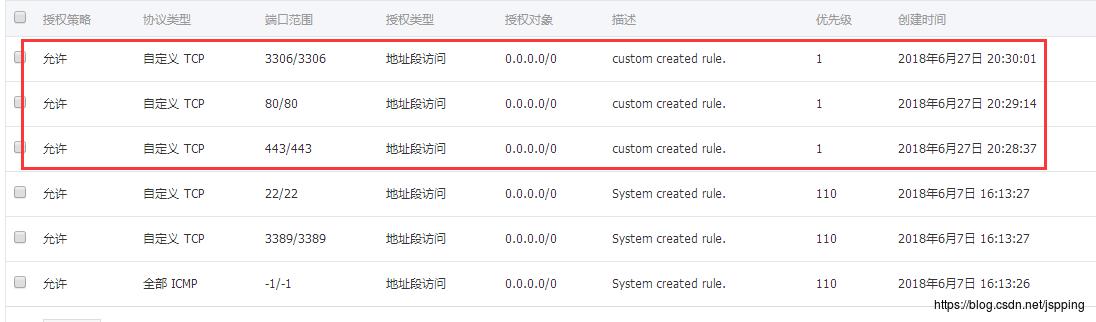
这里笔者把443(https)、80(http)、3306(mysql)全部开放了对外访问,因为笔者是美国硅谷的服务器,购买海外服务器的小伙伴,一定要切记切记切记!
至此80端口的问题就解决了,下面介绍开机或reboot后TomCat自启动的配置。
二:机或reboot后TomCat自启动的配置(适用于Linxu系统/etc目录下存在init.d目录的小伙伴)
部分小伙伴的Linxu系统/etc目录下可能没有或不存在init.d目录,这个待会介绍。
首先需要定位到/etc/init.d目录并生成一个起动文件,如下图命令进行创建、授权、修改、保存退出:
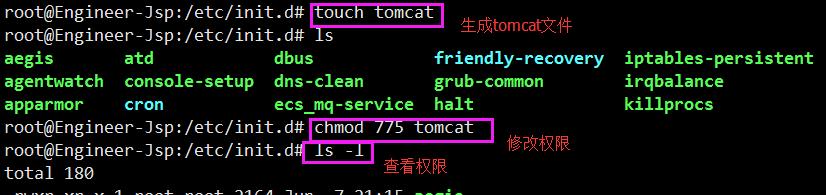
2.1:touch tomcat (生成tomcat起动文件)
2.2:chmod 775 tomcat (修改文件权限)
2.3:vi tomcat (编辑tomcat起动文件)
2.4:按“i”或“insert”键进入编辑模式,paste或手动输入脚本代码
2.5:编辑完成按“Esc”键,“shift”+“:”(L键右边的“:”)键,再输入wq!,即“:wq!”,保存并退出 vim
如下图修改:
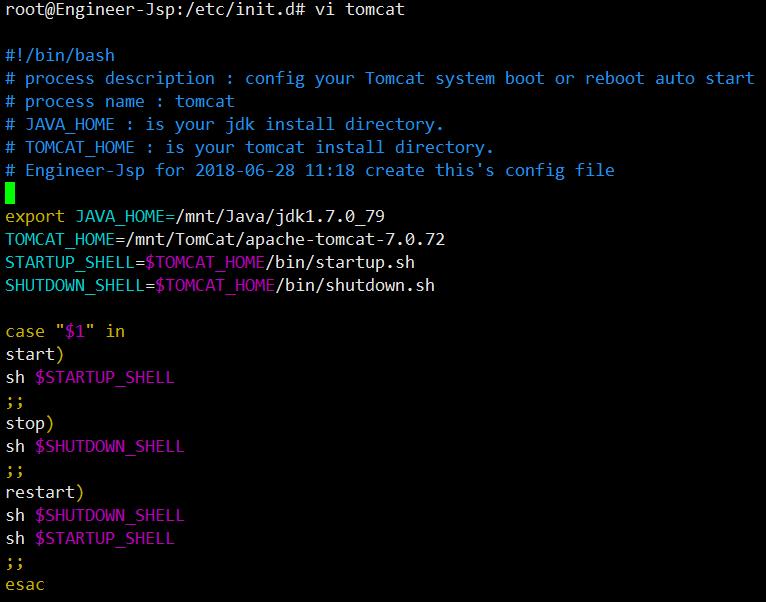
文件上都有详细的注释,客供读者阅读与参考。
配置完启动文件后,接下来将其加入开机启动项,root用户可使用命令“sudo sysv-rc-conf tomcat on”,如提示“sudo: sysv-rc-conf: command not found”,可进行命令安装“apt-get install sysv-rc-conf”,如下图操作:
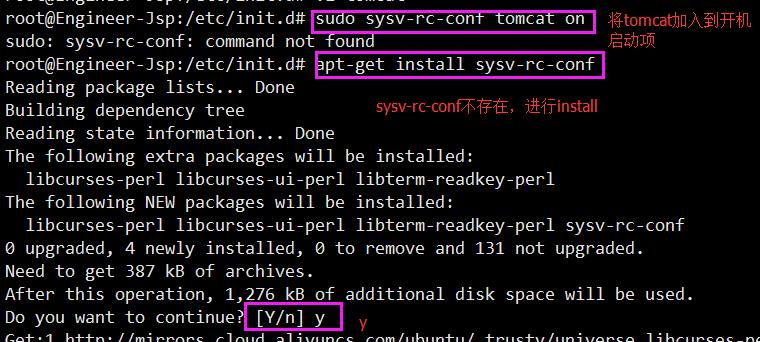
加入成功后,进行reboot,在次查看tomcat侦听端口、tomcat服务是否已经启动,如下图:
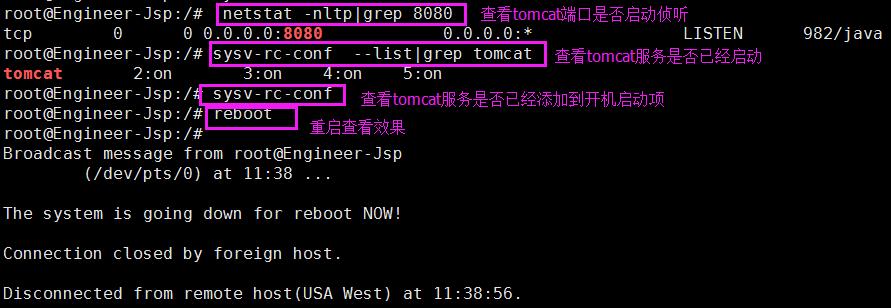
此图应该是reboot在最前,为了大家看明白,笔者特意再次reboot了一次,reboot之后在进行reboot之前的这些命令进行服务、端口等的查看,其中查看tomcat是否已经添加到了开机启动项,会出现如下图对话框:
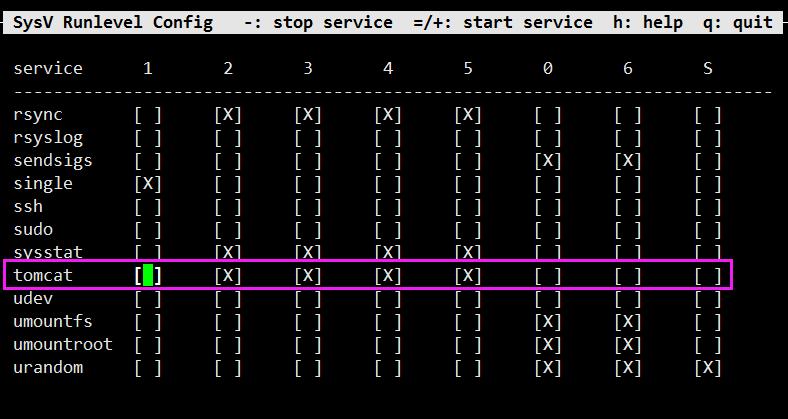
如果对话框里面没有发现tomcat,请按键盘“↑”或“↓”键进行光标移动,移至后面进行查看。
待reboot之后,再打开外网地址,tomcat已经启动成功,至此80端口映射转发、tomcat开机自启动全部配置完毕,如下图:

后面只要申请一个域名跟ip进行绑定之后,把自己的web(war也OK) mv 到Linux服务器下的TomCat安装路径下的webapps目录即可,重启tomcat服务即可看到自己的web了。
假如Linxu系统/etc目录下可能没有或不存在init.d目录,请在/etc/rc.local下“exit 0”语句之前添加启动tomcat安装目录下/bin/startup.sh脚本文件的启动代码,如下:
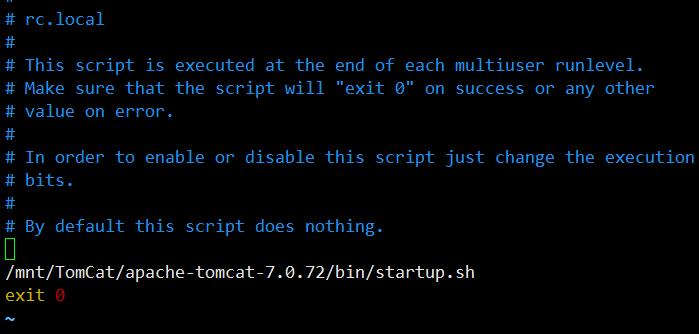
③ MySql配置(以下说明适用于解压版):
关于mysql的版本大家不要图新版本就去盲目的安装,一定要根据自己的系统版本来,否则会让你疯狂。。。
因为各种问题会接踵而来,各种库等奇葩问题,所以尽量选择比较稳定的版本进行安装!切记切记切记!
如果你也是Ubuntu14.04的话推荐5.5的,安装非常快速且便捷。
解压完mysql后,创建一个目录将加压的目录mv到该目录,当然你也可以不用移动它。
笔者在/mnt目录下创建了一个“mysql”目录,并且进行安装,如下图:
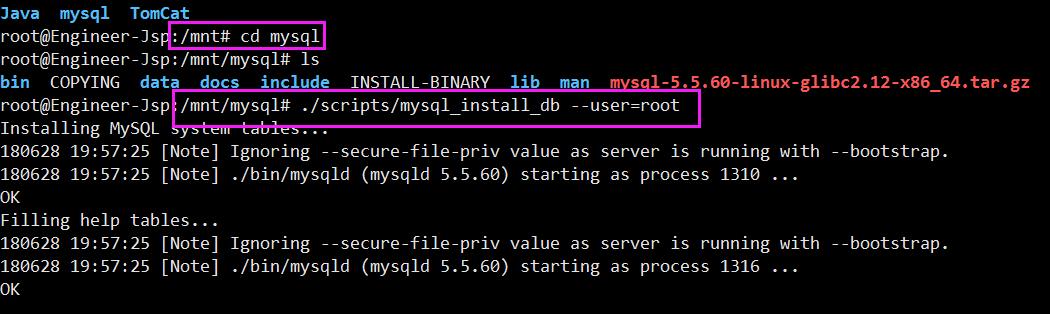
在创建的“mysql”目录下执行命令“./scripts/mysql_install_db --user=root”,安装完成后,执行如下命令:
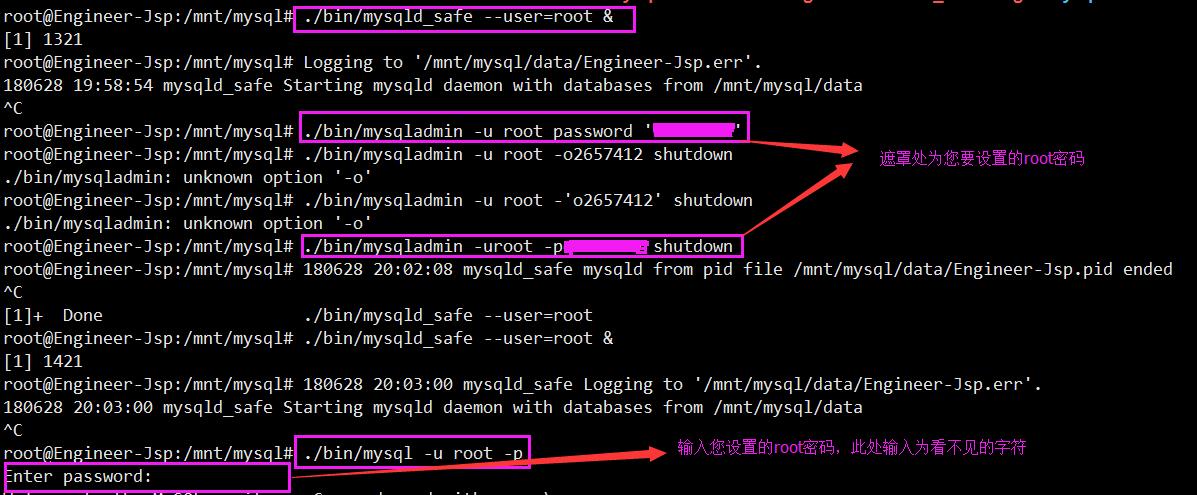
3.1:./bin/mysqld_safe --user=root &
3.2:./bin/mysqladmin -u root password '设置root用户密码'
3.3:./bin/mysqladmin -uroot -p(root用户密码) shutdown(如:./bin/mysqladmin -uroot -p123456a shutdown 其中123456a为密码)
3.4:./bin/mysqld_safe --user=root &
3.3和3.4操作为重启mysql,设置密码生效。
3.5:./bin/mysql -u root -p 以root登录mysql
后面如需要设置白名单或字符编码,可根据自己的需要进行sql命令修改,使用远程连接mysql的工具进行验证,结果如下图:
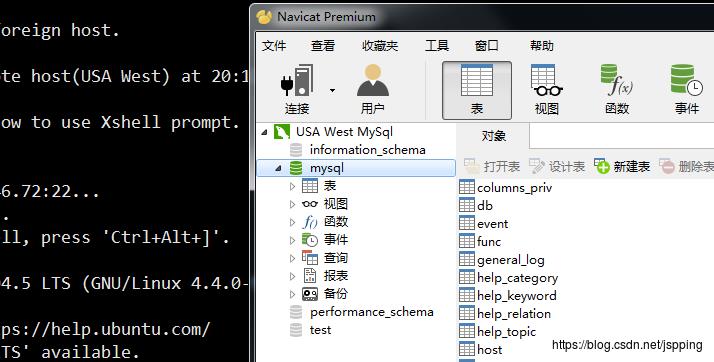
至此,mysql也安装完成了!
关于上述组件的安装介绍至此就全部叙述完毕了,后续笔者有空会继续Linux相关的介绍,如Linux下搭建android源码编译与开发,framework的裁剪修改优化,打造属于一个属于自己的android操作系统!谢谢观博,有错误或不懂的地方,欢迎在下方评论区支出!
以上是关于Linux - 快速搭建服务器以及JdkTomCatMySql等组件安装并提供各资源下载链接,后续介绍Android系统源码编译开发环境搭建的主要内容,如果未能解决你的问题,请参考以下文章